Zusammenfassung:
Probleme bei der Nutzung von Acronis True Image während Backup/Klon der Festplatte unter Windows 10 oder Windows 7 gestoßen haben? In diesem Artikel finden Sie weitere einfache Lösungen, die Ihnen beim Klonen von Festplatten oder bei anderen Sicherungsaufgaben helfen.
Auf dem Markt gibt es verschiedene hervorragende Backup-Software. Der Anwender kann je nach Bedarf und Vorliebe das richtige auswählen. Acronis ist als hervorragende Backup-Software bekannt und hat eine große Anzahl von Anwendern auf der ganzen Welt. Aufgrund der großen Anzahl von Benutzern gibt es verschiedene Bedürfnisse und Probleme, mit denen sie konfrontiert sind. Die meisten Anwender sind in der Lage, es für Backup- oder Klonzwecke zu verwenden. Es gibt jedoch einige wenige Benutzer, bei denen die Sicherung aufgrund von Geräteproblemen oder unbekannten Bedingungen fehlschlägt.
"Ich möchte eine Crucial SSD in ein Medion Laptop mit Windows 10 einbauen. Habe die kostenlose Acronis Cloning software runtergeladen und installiert. Leider nach dem Starten gibt es bei mir dann einen freeze im Stadium "vorbereiten..." die extern über usb3 angeschlossene SSD zu bespielen. Weiß jemand, was ich tun kann oder gibt es eine andere empfehlenswerte Festplatte-Klon-Freeware?" - Andreas vonTomshardware
"Hallo ich möchte die Festplatte in einem Computer klonen und gegen eine SSD ersetzen. Das hat in der Vergangenheit auf mehreren Computer mit Acronis True Image 2015 und Windows 7 und 8 bzw. 8.1 problemlos funktioniert. Jetzt möchte ich meine Festplatte mit Windows 10 klonen. Das funktioniert aber nicht mehr, der Computer kann nicht mehr booten auf die neue Festplatte, da er dort kein Betriebssystem findet. Hat jemand ähnliche Erfahrungen oder eine Idee?"- Christoph von Acronis Forum
In diesem Fall kann der Benutzer professionelle Hilfe in Anspruch nehmen und den Kundendienst kontaktieren, um das Problem zu lösen. Sie können auch versuchen, andere Software zu verwenden, die Ihnen bei der Lösung des Problems hilft.
Lösung für allgemeine Acronis True Image Probleme
Viele Backup und Festplatte Klon Software hat mehr oder weniger Probleme. Wir können aber nicht alle spezifischen Fragen auf diese Seite auflisten. Deshalb bieten wir hier einige Lösungen für allgemeine Acronis True Image Probleme an. Wenn Acronis True Image funktioniert nicht mehr, können Sie die folgenden Methode ausprobieren. Die folgenden Methoden können die Probleme lösen, die bei der Verwendung von Acronis True Image auftreten, zusätzlich zu den Problemen, die beim Betrieb der meisten ähnlichen Software auftreten.
- Starten Sie die Software neu, um den Betrieb wieder aufzunehmen
- Die neuste Version von Acronis True Image(Der Software) herunterladen
- Den PC neustarten
- Windows zurückstellen
Wenn das gleiche Problem wiederholt auftritt und Sie die Acronis True Image Alternative suchen möchten, können Sie das folgende lesen.
Empfehlenswerte Acronis True Image Alternative - [Einfach]
EaseUS Todo Backup Free ist eine leistungsfähige Datensicherungssoftware. Es bietet umfangreiche Funktionen wie Acronis an. Es ermöglicht das Klonen von Festplatten (einschließlich Systemen), die Sicherung von Daten, die Migration von Systemen usw. in wenigen einfachen Schritten. Wenn Sie Ihren Computer nach dem Klonen direkt von der Festplatte des geklonten Affen booten wollen, kann diese Software Ihnen auch dabei helfen.
Schritt-für-Schritt-Anleitung zum Klonen von Festplatten
Sie können die gesamte Festplatte (einschließlich des Systems) direkt klonen
1. Starten Sie die EaseUS Todo Backup. Klicken Sie auf "Werkzeuge" und wählen Sie "Klonen" aus.
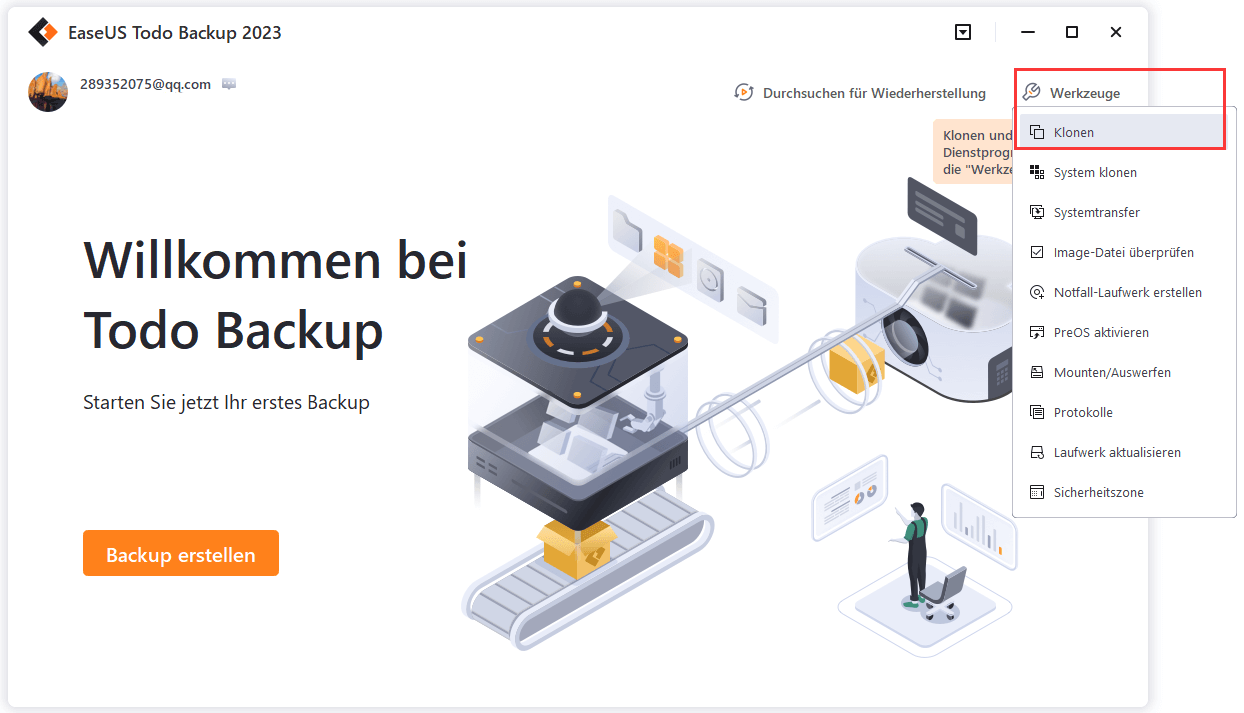
2. Wählen Sie die Quell-Festplatte aus, die Sie klonen möchten.
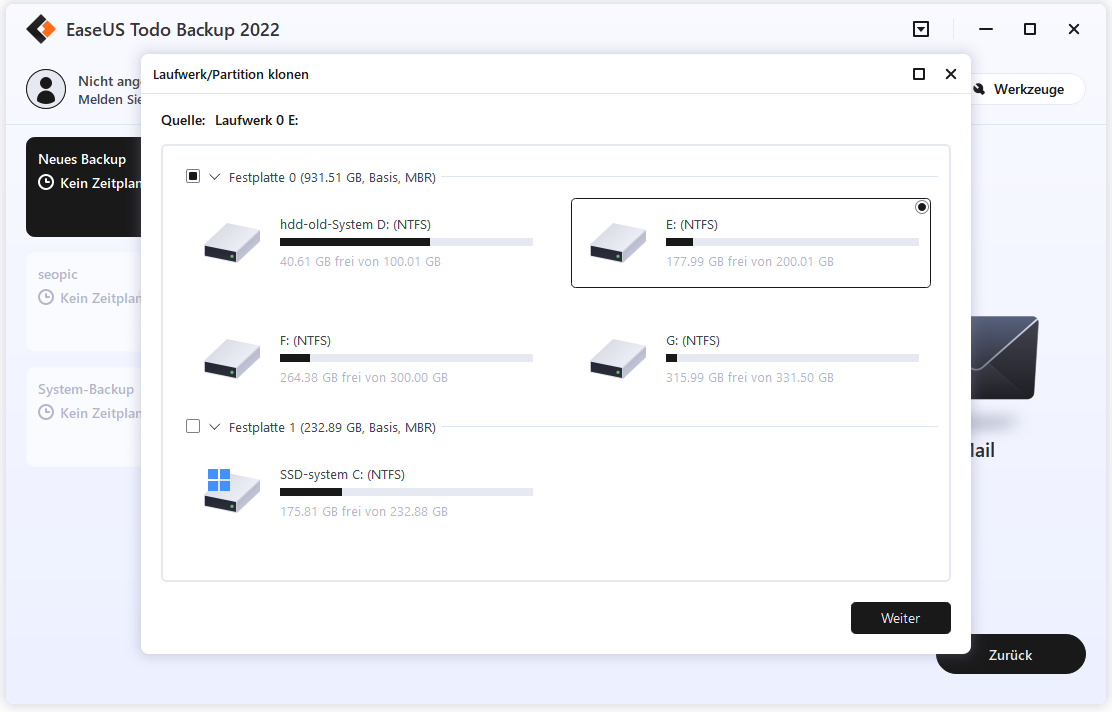
3. Wählen Sie die Zielfestplatte aus. Sie können noch auf "Erweiterte Optionen" auswählen, um es noch weiter einzurichten.
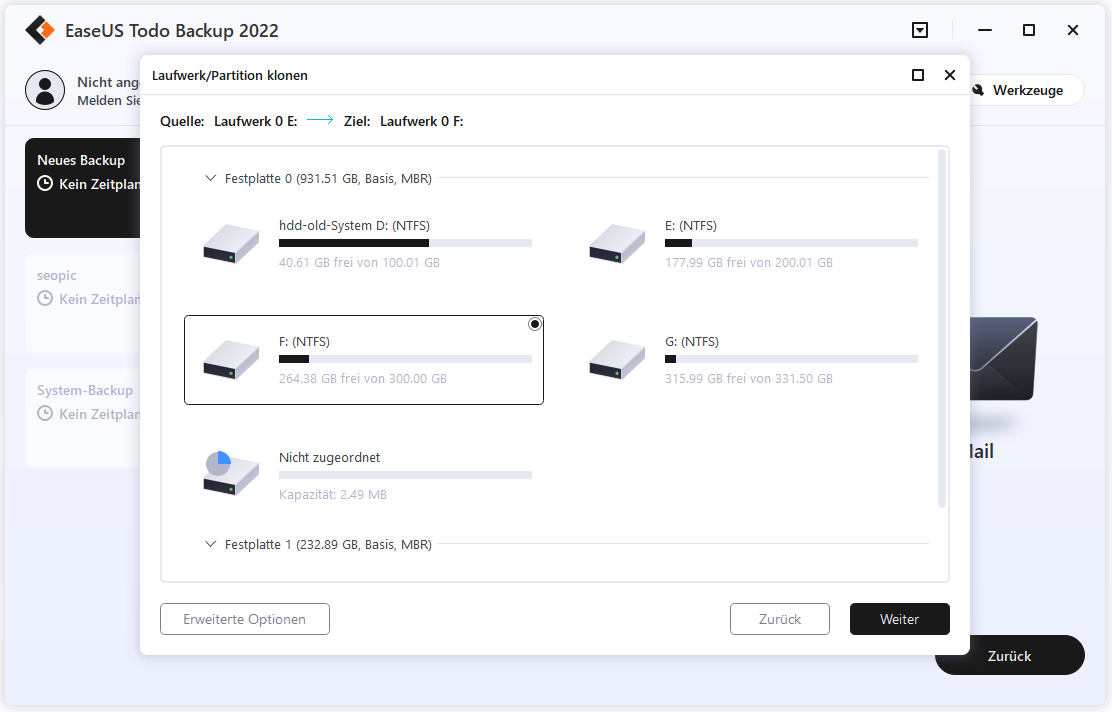
Tipps:
- Die Zielfestplatte kann eine Festplatte oder eine SSD sein. Sie muss über genügend Speicherplatz verfügen.
- Für SSD optimieren - Wenn es sich bei der Zielfestplatte um eine SSD handelt, sorgt das Aktivieren dieser Option für eine Sektorausrichtung während des Vorgangs.
- Sektorweises Klonen - Ein sektorweises Klonen stellt sicher, dass die Zielfestplatte/Partition genau mit der Quellfestplatte/Partition übereinstimmt. Es werden alle Sektoren geklont, wenn die Option aktiviert ist, auch wenn der Sektor leer ist.
4. Vorschau des Festplattenlayouts nach dem Klonen. Schließlich können Sie auf "Fortfahren" klicken, um eine Festplatte mit einem Klick auf eine andere zu klonen.
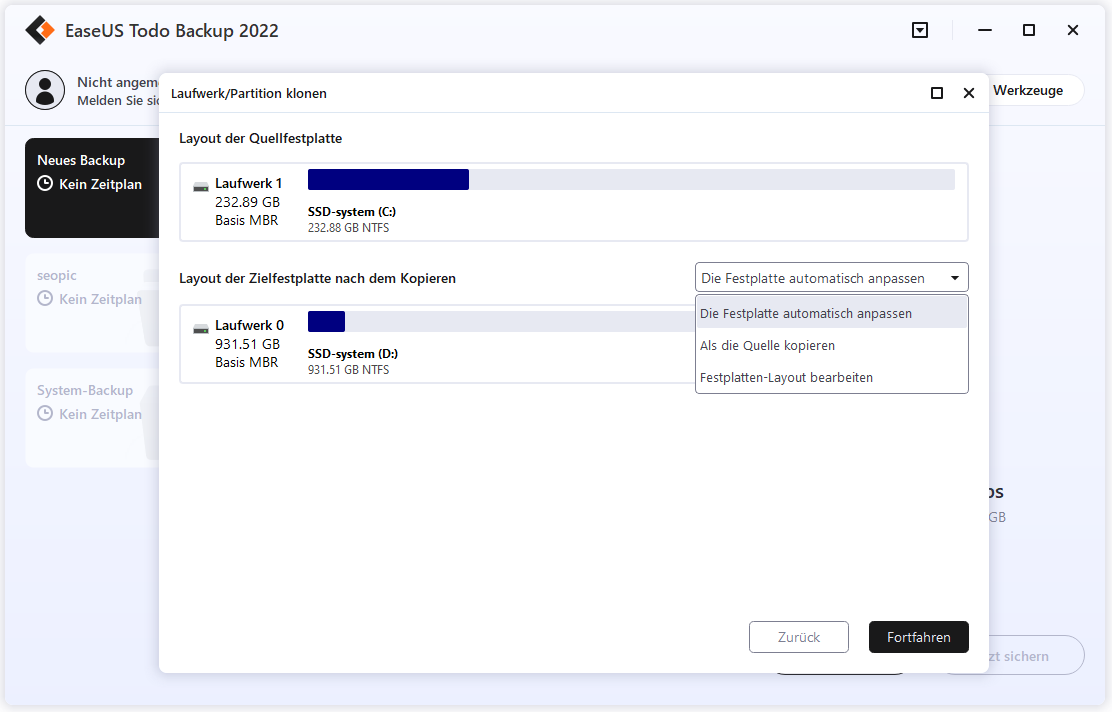
Nach dem Klonen müssen Sie die Bootreihenfolge festlegen, wenn der Computer von der neuen Festplatte starten soll.
Anleitung:
Starten Sie den PC neu und drücken Sie F2 oder F8, um die BIOS-Einstellungen aufzurufen.
Wählen Sie in der Option Boot die neue HDD/SSD als neues Boot-Laufwerk und speichern Sie alle Änderungen.
Beenden Sie das BIOS und starten Sie den Computer wieder neu. Sie können jetzt sehen, dass Windows 10 auf Ihrer neuen Festplatte läuft.
Mit EaseUS Todo Backup können Sie auch
Windows 10 ohne Datenverlust neu installieren
Dateien kostenlos sichern(Unterstützt automatische Datensicherung)
HDD auf SSD klonen ohne Neuinstallation von Windows
Notfall-Laufwerk erstellen
System migrieren
... ...
Hier können Sie die Software kostenlos herunterladen und installieren
Weitere Artikel & Tipps:
-
(3 neue Möglichkeiten) So sichern Sie Synology NAS auf OneDrive
![author-Maria]() Maria / 2025-03-21
Maria / 2025-03-21 -
Windows 11/10/8/7: System Image auf USB-Stick erstellen
![author-Mako]() Mako / 2025-02-17
Mako / 2025-02-17
-
Fehlerbehebungen: Windows 10 Dateiversionsverlauf funktioniert nicht
![author-Maria]() Maria / 2025-02-17
Maria / 2025-02-17 -
So synchronisieren Sie Dateien automatisch und manuell mit OneDrive
![author-Maria]() Maria / 2025-03-28
Maria / 2025-03-28

EaseUS Todo Backup
- Backup-Software für Privatanwender
- Sicheres Image-Backup
- Klonen der Laufwerke
- All-in-one-Recovery-Tool im Notfall
Umfassende Backup-Lösung